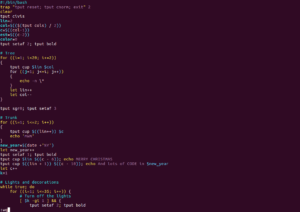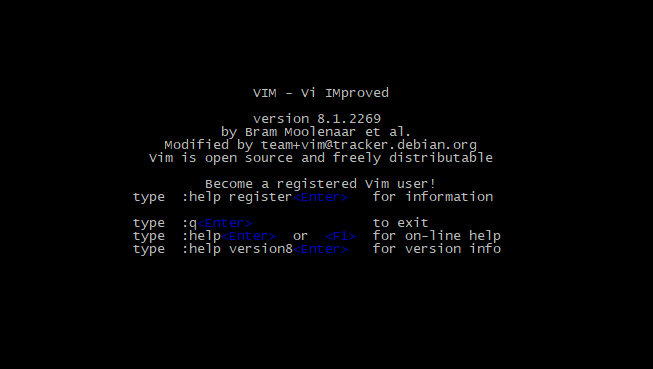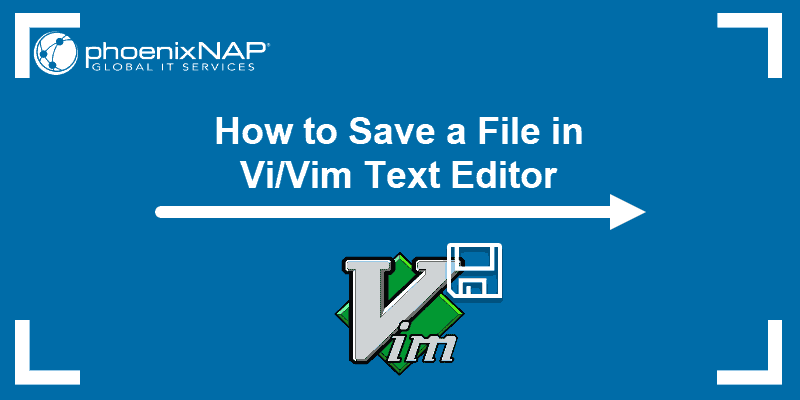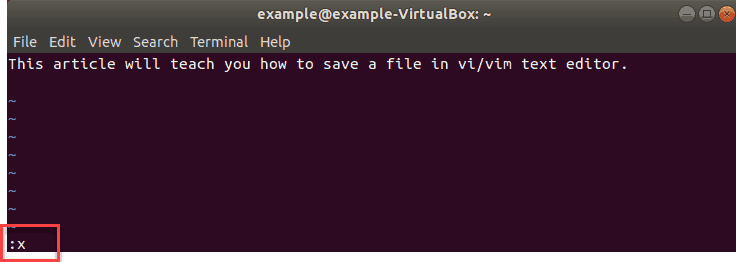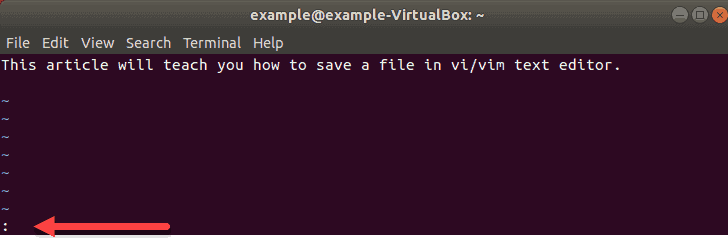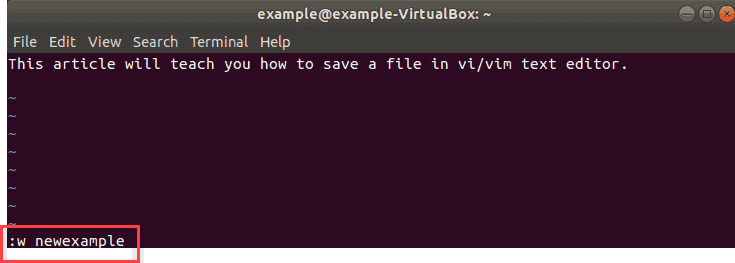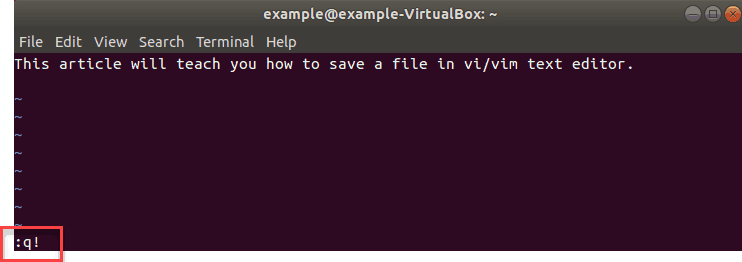- Как сохранить файл в Vim / Vi и выйти из редактора
- Режимы Vim
- Открыть файл в Vim / Vi
- Сохраните файл в Vim / Vi
- Сохраните файл и выйдите из Vim / Vi
- Закройте Vim / Vi без сохранения файла
- Выводы
- Как сохранить файл в текстовом редакторе Vi / Vim
- Команды сохранения файла в vi в режиме ex
- Общие команды, связанные с сохранением файлов Vi / Vim (ex mode)
- 🐧 Как сохранить файл в Vi / Vim и выйти
- Как сохранить изменения в Vim
- Как сохранить файл и выйти из Vim
- Другие команды сохранения и выхода в Vi / Vim
- Заключение
- You may also like
- 📜 Чтение файла построчно на Bash
- 📧 В чем разница между IMAP и POP3
- ✔️ Как управлять контейнерами LXD от имени обычного.
- 📜 Руководство для начинающих по созданию первого пакета.
- Феноменальная популярность электроники Xiaomi: основные причины
- 📜 Получение вчерашней даты в Bash: Практическое руководство
- Использование специальных гелей при мышечных болях
- 📦 Как расширить/увеличить файловую систему VxFS на Linux
- Услуги по размещению серверного оборудования в ЦОД
- Для чего выполняется ИТ консалтинг на предприятиях?
- Leave a Comment Cancel Reply
- • Свежие записи
- • Категории
- • Теги
- • itsecforu.ru
- • Страны посетителей
- IT is good
- How to Save a File in Vi / Vim & Exit
- Using Vim Modes
- How to Save Changes in Vim
- Vim Save and Quit Command
- How to Save a File in Vi / Vim Without Exiting
- Exit Without Saving Changes in Vi / Vim
Как сохранить файл в Vim / Vi и выйти из редактора
Vim — это текстовый редактор, который предпочитают многие пользователи, которые проводят много времени в командной строке. В отличие от других редакторов, Vim имеет несколько режимов работы, которые могут немного напугать новых пользователей.
Vim или его предшественник Vi предустановлен на macOS и почти во всех дистрибутивах Linux. Знание основ Vim поможет вам, когда вы столкнетесь с ситуацией, когда ваш любимый редактор недоступен.
В этом руководстве объясняется, как сохранить файл в Vim / Vi и выйти из редактора.
Режимы Vim
Когда вы запускаете редактор Vim, вы находитесь в обычном режиме. В этом режиме вы можете использовать команды vim и перемещаться по файлу.
Чтобы ввести текст, вам необходимо войти в режим вставки, нажав клавишу i . Этот режим позволяет вставлять и удалять символы так же, как в обычном текстовом редакторе .
Чтобы вернуться в нормальный режим из любого другого режима, просто нажмите Esc .
Открыть файл в Vim / Vi
Чтобы открыть файл с помощью Vim, запустите терминал и введите vim а затем имя файла, который вы хотите отредактировать или создать:
Другой способ открыть файл — запустить редактор и ввести :e file_name , где file_name — это имя файла, который вы хотите открыть.
Сохраните файл в Vim / Vi
Команда для сохранения файла в Vim :w .
Чтобы сохранить файл без выхода из редактора, вернитесь в нормальный режим, нажав Esc , введите :w и нажмите Enter .
Также существует команда обновления :up , которая записывает буфер в файл только при наличии несохраненных изменений.
Чтобы сохранить файл под другим именем, введите :w new_filename и нажмите Enter .
Сохраните файл и выйдите из Vim / Vi
Команда для сохранения файла в Vim и выхода из редактора :wq .
Чтобы сохранить файл и одновременно выйти из редактора, нажмите Esc чтобы переключиться в нормальный режим, введите :wq и нажмите Enter .
Другая команда для сохранения файла и выхода из Vim 😡 .
Разница между этими двумя командами заключается в том, что 😡 записывает буфер в файл, только если есть несохраненные изменения, тогда как :wq всегда записывает буфер в файл и обновляет время модификации файла.
Закройте Vim / Vi без сохранения файла
Чтобы выйти из редактора, не сохраняя изменений, переключитесь в нормальный режим, нажав Esc , введите :q! и нажмите Enter .
Выводы
В этом руководстве мы показали вам, как сохранить файл в Vim и выйти из редактора. Если вы новичок в Vim, посетите сайт Open Vim, где вы можете попрактиковаться в Vim с помощью интерактивного руководства.
Не стесняйтесь оставлять комментарии, если у вас есть вопросы.
Как сохранить файл в текстовом редакторе Vi / Vim
Я новичок в Linux или UNIX, как операционной системы.
Я просто хотел создать файл с именем demo.txt и сохранить и закрыть его с помощью текстового редактора vi.
Как сохранить файл с помощью vi?
Vi или vim – это текстовый редактор, который имеет три режима: командный режим, режим ввода и режим ex.
Чтобы создать новый файл, откройте терминал и введите:
vi / vim всегда начинается в командном режиме.
Вы можете в любое время нажать клавишу [Esc], чтобы вернуться в командный режим.
Нажмите i, чтобы вставить текст.
Чтобы сохранить и выйти из vi / vim, нажмите клавишу [Esc] и введите ZZ:
Чтобы увидеть список сохраненных файлов, введите:
Чтобы просто сохранить файл, а не выйти из командной строки, нажмите клавишу [Esc] и введите w
Команды сохранения файла в vi в режиме ex
Чтобы войти в режим ex, нажмите клавишу [Esc] и затем: (двоеточие).
Например, чтобы выйти из сохранения изменений vi, нажмите [Esc],: (двоеточие) и введите wq:
Вы также можете выйти, отменить все изменения, нажав [Esc],: (двоеточие) и q!.
Общие команды, связанные с сохранением файлов Vi / Vim (ex mode)
Вам нужно нажать клавишу [Esc], а затем двоеточие (:), прежде чем вводить следующие команды:
| Команда | Описание |
| q | Выход |
| q! | Выйти без сохранения изменений, т.е. отменить изменения и выйти из файла |
| r fileName | Чтение данных из файла с именем fileName |
| w | сохранить файл и продолжить редактирование |
| wq | Записать и выйти (сохранить и выйти) |
| x | То же, что и команда wq, т.е. запись и выход (сохранение и выход) |
| w fileName | Запись в файл с именем fileName (сохранить как) |
| w! fileName | Перезаписать в файл с именем fileName (сохранить как принудительно) |
🐧 Как сохранить файл в Vi / Vim и выйти
Vi – это текстовый редактор командной строки для систем на базе Unix / Linux.
Vim (Vi IMproved) – многофункциональный преемник текстового редактора Vi с множеством улучшений и удобств для пользователя.
Как сохранить изменения в Vim
В этой части вы узнаете, как сохранить изменения в Vim, не выходя из редактора.
- Нажмите ESC, чтобы перейти в командный режим.
- Введите: (двоеточие), чтобы запустить командную строку в нижнем левом углу редактора.
- Введите w сразу после символа двоеточия и нажмите Enter.
Вышеупомянутый процесс сохранит изменения в текущем редакторе vi / vim.
Ваш файл останется открытым в редакторе для дальнейших изменений.
Как сохранить файл и выйти из Vim
В этой части вы узнаете, как сохранить изменения в Vim, и выйти из редактора.
- Нажмите ESC, чтобы перейти в командный режим.
- Введите: (двоеточие), чтобы запустить командную строку в нижнем левом углу редактора.
- Введите wq сразу после символа двоеточия и нажмите Enter.
Другие команды сохранения и выхода в Vi / Vim
В приведенных выше методах вы узнали о сохранении файла и выходе из редактора vim.
Первые два шага останутся такими же, как указано выше:
- Нажмите ESC, чтобы перейти в командный режим.
- Введите: (двоеточие), чтобы запустить командную строку в нижнем левом углу редактора.
Теперь используйте одну из следующих команд в соответствии с вашими требованиями.
Заключение
Это руководство поможет вам понять, как сохранить файл и выйти из него в редакторе vi / vim.
itisgood
☸️ Принудительное удаление зависших подов в Kubernetes
🐧 Как установить Vagrant на Linux
You may also like
📜 Чтение файла построчно на Bash
📧 В чем разница между IMAP и POP3
✔️ Как управлять контейнерами LXD от имени обычного.
📜 Руководство для начинающих по созданию первого пакета.
Феноменальная популярность электроники Xiaomi: основные причины
📜 Получение вчерашней даты в Bash: Практическое руководство
Использование специальных гелей при мышечных болях
📦 Как расширить/увеличить файловую систему VxFS на Linux
Услуги по размещению серверного оборудования в ЦОД
Для чего выполняется ИТ консалтинг на предприятиях?
Leave a Comment Cancel Reply
• Свежие записи
• Категории
• Теги
• itsecforu.ru
• Страны посетителей
IT is good
В этой статье вы узнаете, как удалить удаленный Git-репозиторий. Процесс прост, но его полезно запомнить, чтобы избежать неожиданностей в будущем. Git – это…
В 11-й версии своей операционной системы Microsoft серьезно переработала интерфейс и убрала несколько привычных функций. Нововведения не всем пришлись по душе. Мы дадим…
Продажа ноутбука нередко становится хлопотным занятием. Кроме поиска покупателя, продавцу необходимо подготовить устройство перед проведением сделки. Но если последовательно выполнить все шаги, ничего…
Вы можете оказаться в ситуации, когда вам нужно использовать скрипт шелла для чтения файлов построчно. В этом руководстве я расскажу о нескольких способах…
Вторичное жильё выгоднее для молодых семей, желающих приобрести свою первую квартиру. Сталкиваясь с ипотечным кредитованием, можно избежать много лишней суеты и проблем, если…
How to Save a File in Vi / Vim & Exit
Vim (Vi IMproved) is an open-source text editor for Unix and Linux systems. It is a powerful and stable tool for editing and writing text, both in the command-line interface and as an independent application in a GUI.
Take the first step in learning Vim with the basic save and exit commands. Follow this guide and learn how to save a file in Vi/Vim and exit the editor.
- A system running Linux.
- A user with sudo privileges.
- Access to a terminal/command line.
- Vim installed (alternatively, use the default Vi).
Using Vim Modes
When Vim launches, files are opened in command mode by default. This means that you can move around and edit the file, but cannot insert new text.
All alphanumeric keys in this mode are equal to commands, and pressing them will not display their value on the screen. For example, pressing the letter w will move the cursor one word forward.
To type text, you must be in insert mode. To switch to insert mode, press the i key. Now you can type text into a file.
To switch back to command mode, press the Esc button.
How to Save Changes in Vim
Vim offers different commands to save changes to a file, depending on whether you need to exit the text editor or not. Below are examples demonstrating how to save and exit, save without exiting, and exit without saving.
Start by opening a new text file using Vim:
Next, press i to enter insert mode and add some text.
Vim Save and Quit Command
To save a file and exit Vim, do the following:
1. Switch to command mode by pressing the Esc key.
2. Press : (colon) to open the prompt bar in the bottom left corner of the window.
3. Type x after the colon and hit Enter. This will save the changes and exit.
Alternatively, a command that will also save a file and exit the text editor is:
In which case the w stands for write (save) and q stands for quit.
How to Save a File in Vi / Vim Without Exiting
To save a file without exiting in Vim:
1. Switch to command mode by pressing the Esc key.
2. Type : (colon). This will open the prompt bar in the bottom left corner of the window.
3. Type w after the colon and hit Enter. This will save in Vim the changes made to the file, without exiting.
You can also rename an existing file by adding the new name after the commands.
In the picture below, we renamed the existing example1.txt into newexample.
Exit Without Saving Changes in Vi / Vim
To exit Vim without saving changes:
1. Switch to command mode by pressing the Esc key.
2. Press : (colon) to open the prompt bar in the bottom left corner of the window.
3. Type q! after the colon and hit Enter to exit without saving the changes.
The q! quits the text editor.
This article explained how to save files in Vi / Vim, with multiple command options.
The more comfortable you feel using keyboard shortcuts, the more you will understand why Vim earned its worldwide reputation. Next learn how to copy and paste in Vim, and how to go to the end of the file!